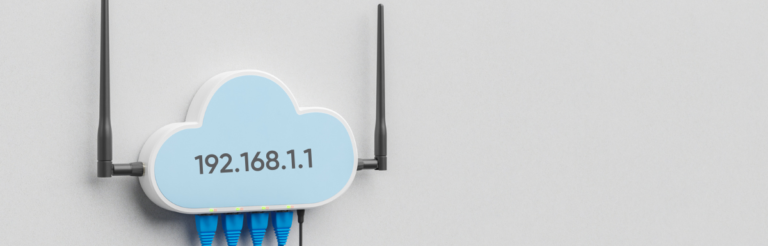如何轻松地使用一台键盘在两台电脑之间切换?
哦,天哪!为什么我没早点想到可以共享键盘(和鼠标)呢?
我有两台电脑,一台台式机和一台笔记本电脑。它们有稍微不同的用途,但有时我需要同时使用它们。
事实上,美国和加拿大有居民拥有多台个人电脑。而这还是2010年的数据,所以现在的数字肯定更高。
一般来说,可以为每台电脑单独购买外设。
但是,如果我告诉你一套键盘和鼠标就足以连接两台或更多台电脑,你会怎么想?
键盘和鼠标共享
虽然看起来复杂,但键盘和鼠标共享实际上非常简单。有硬件和软件解决方案可供选择。
通常,使用KVM切换器是硬件方式。这些便捷设备有多个端口和一个切换器,可以将连接的外设分配给特定的电脑。
如果多台电脑在同一网络上,软件解决方案更容易实施。它包括在每台电脑上安装一个实用程序,并通过鼠标指针在各个显示器之间来回切换。
下面的部分列出了一些可实现此目的的软件和KVM切换器。
Mouse Without Borders
来自Microsoft Garage的正是它所说的。它使您可以在最多四台计算机上使用一套键盘和鼠标。
它是如何工作的?嗯,只需像将它们视为一台计算机一样,将鼠标从一个显示器拖到另一个显示器上。鼠标指针所在的屏幕将是键盘功能生效的屏幕。

这不仅可以帮助您共享鼠标和键盘,还可以轻松地在两台计算机之间拖放文件进行复制和粘贴。
要开始使用,您需要在相关计算机上下载相同版本的Mouse Without Borders。安装完成后,打开它们并按照屏幕上的说明进行操作,基本上是将计算机配对。
重要的是,Windows计算机需要通过同一网络连接以使其工作。
Input Director
的工作方式与之前讨论过的Microsoft工具类似,但略微更高级。安装和设置相似,主要是在同一网络上下载和配对计算机。
这款鼠标和键盘共享工具与Windows 7到Windows 11兼容,并且个人使用免费。此外,Input Director提供了一个共享剪贴板,用于在连接的计算机之间复制文件。
这款工具的特殊之处在于其管理控制功能。例如,网络中会有一台主计算机。
此外,即使Windows用户尚未登录,此共享功能也可以工作。它还允许同步(或分别配置)屏幕保护程序、关机、睡眠、唤醒等。
在安全方面,它支持加密网络数据并限制系统管理员的配置更改。Input Director还提供了按主机名、网络子网或来选择网络计算机的选项,以允许特定设备的更改。
鼠标过渡具有自定义选项,如波纹效果、防止意外滑动、热键过渡等,增加了整体便利性。还有一些其他方便的功能,包括为所有计算机提供同时的鼠标/键盘操作、指示活动计算机的状态窗口、临时暂停特定设备、关机通知等等。
Share Mouse
是一款高级软件,作为个人使用的限制功能免费软件提供。直接而言,这是少数几个可以在Mac之间,或者在Windows PC和Mac之间共享的选项之一。
开始使用非常简单。在您想要连接的所有计算机上安装Share Mouse,并确保这些设备在同一局域网中。前30分钟提供所有功能,无需任何付费许可证。此外,可以重新启动Share Mouse实例以更新试用期。

与我们迄今为止见过的实用程序一样,Share Mouse还允许在连接的监视器之间实现无缝鼠标切换,活动屏幕托管键盘。此外,还有指向过渡的动画,设置部分允许虚拟定位以实现更好的切换。
此外,其功能还包括在网络上拖放文件,加密网络流量,同步事件(注销,关机等),防止过渡等。具体而言,Share Mouse可以创建一个环绕设置,您可以在单个切换中从最右边的计算机跳转到最左边的计算机。这在减少多个连接的PC的跳数方面非常有用。
最后,无需订阅,付费版本是一次性购买。但是,它有一个维护期,在此之后,您可以以折扣价续订或继续使用而不进行维护。
选项+
这个工具适用于Windows PC和macOS之间的连接,但仅适用于Logitech设备。
Options +远不止是一个鼠标和键盘共享实用程序。专为Logitech鼠标和键盘而设计,它支持在(高级)鼠标上设置特定动作,为Windows和Mac上的手势设置和配置一些兼容应用程序的独特操作。
键盘和鼠标共享由Logitech Flow提供支持。这允许在监视器之间平滑切换和跨计算机复制/粘贴。要使其正常工作,需要满足任何此类实用程序的典型要求,包括计算机在同一局域网上,并在所有设备上安装Logitech Option或Option+。
可以通过将鼠标指针拖动到监视器边缘或按下ctrl+鼠标拖动来进行切换,具体取决于配置。您还可以启用/禁用屏幕角以防止意外过渡。最后,keyboards跟随鼠标并与活动显示器配合使用。
重要的是,此功能仅适用于特定的Logitech设备,并且在Windows和macOS计算机之间的功能存在差异。
Multiplicity
来自Stardock Systems的Multiplicity是一个付费实用程序,有三个不同的订阅套餐,根据要连接的计算机数量和其他功能进行区分。
基本套餐提供用一套鼠标和键盘控制多个设备的功能。该计划还支持在PC之间进行复制/粘贴,音频共享,并使用鼠标拖动,热键或触摸(适用于兼容设备)进行切换。

更高级别的高级功能包括额外功能,例如使用基本显示器控制所有计算机,拖放,集中锁定/解锁/唤醒所有计算机,加密连接,授权远程访问,在Windows事件查看器中记录连接等。
具体而言,它使用AES-256位加密来保护所有传输的数据,这是一种银行级别的安全协议。此外,远程连接可以通过本地或虚拟专用网络进行。安全选项还允许基于IP地址或网络子网对特定计算机进行有限访问。
Multiplicity与Windows操作系统兼容,并为其高级订阅提供了30天的免费试用。
通用控制
如果您有两台或更多的Mac或iPad,那么Apple的Universal Control可能是使用单套鼠标(或触摸板)和键盘进行互操作的最佳方式。
除了在设备之间移动鼠标外,它还支持设备间的复制和粘贴。而且,因为这是苹果,所以不必过多担心数据在传输过程中的安全性。
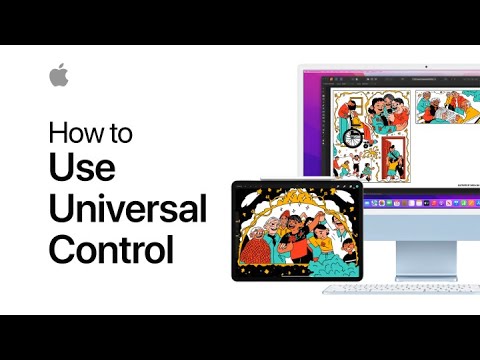
它适用于同一网络上的苹果设备。此外,它们应该保持开启和解锁以使切换工作。一个重要的功能是它可以通过在设置中调整虚拟相对位置来提高整体准确性。
重要的是,每个设备必须使用相同的Apple ID登录。此外,它的工作限制为最多三台设备,一台Mac和两台其他设备(Mac或iPad)。
要开始使用,必须在各自的设备上启用Universal Control。值得注意的是,Universal Control适用于macOS Monterey 12.4或更高版本和iPadOS 15.4或更高版本。
双向USB切换器如何?
软件工具很棒。但是这些列出的解决方案都有自己的限制。主要限制之一是您的设备需要共享相同的网络。
因此,如果您和我一样,桌面电脑连接以太网而笔记本电脑连接Wi-Fi,那么这些解决方案对您几乎没有用处。在这种情况下,双向USB切换器就像救命稻草。
Viagkiki USB切换器
| 预览 | 产品 | 评级 | 价格 | |
|---|---|---|---|---|
 |
USB Switch 3.0 KVM Switch,Bi-Directional USB Switch Selector 2 in 1 Out/1 in 2 Out, Viagkiki USB… | $15.99 | Buy on Amazon |
您可以使用这款铝质USB 3.0切换器将一个外围设备(鼠标、键盘等)共享给两台计算机。此外,它还可以在单台计算机上两个USB设备之间进行切换,只需点击一个按钮。
虽然我们在这里讨论的是共享键盘,但它的用途远不止于此,还包括打印机、扫描仪、webcams、外部驱动器等的切换。它支持高达5 Gbps的数据传输速度,并与USB 2.0和USB 1.1兼容。
最后,这款USB切换器无需安装,适用于Windows、Linux、MacOS和Chrome OS。
USB 3.0切换器选择器
| 预览 | 产品 | 评分 | 价格 | |
|---|---|---|---|---|
 |
USB 3.0 Switch Selector for 2 Computers Sharing 4 USB Devices Peripheral Switcher Box KVM Hub for… | $19.98 | Buy on Amazon |
这款特殊的USB 3.0切换器可同时在两台计算机之间共享最多四个设备。
由于采用USB 3.0技术,数据传输速度高达5 Gbps,非常适合共享外部硬盘等用例,如网络摄像头、录音设备、多声道音频等。
它配有一个中央按钮,可将外设分配给任一台计算机。此外,它还是即插即用的,无需复杂的软件设置或网络限制。
我的意思是,为什么不呢?
这不仅方便,而且环保(电子废物,记得吗?),如果我们停止为每台计算机购买一套新的外设,将节省空间,提高生产力,并避免不断切换。此外,可以非常灵活地选择软件和硬件共享选项。特别是软件选项对个人使用甚至免费。
如果你想远程控制你的电脑,我们还有一个RDP introductory guide可以帮助你朝着正确的方向开始。